現象
JetBrains IDEでソースコードを編集していると重くなる。
確認事項
1. ソースコードの場所
プロジェクトで利用しているソースコードはコンピュータ上にありますか?JetBrainsのIDEはソースコードがコンピュータ上にあることを前提としています。ネットワーク上にある場合は重くなります。該当するようであればソースコードはコンピュータ上に配置し、デプロイ機能を使ってサーバーに同期してください。
2. システム要件
お使いのコンピュータはIDEのシステム要件を満たしていますか?各IDEのダウンロードページでOSを選択し、左側の「システム要件」からご確認ください。(IntelliJ IDEAの場合はこちら)
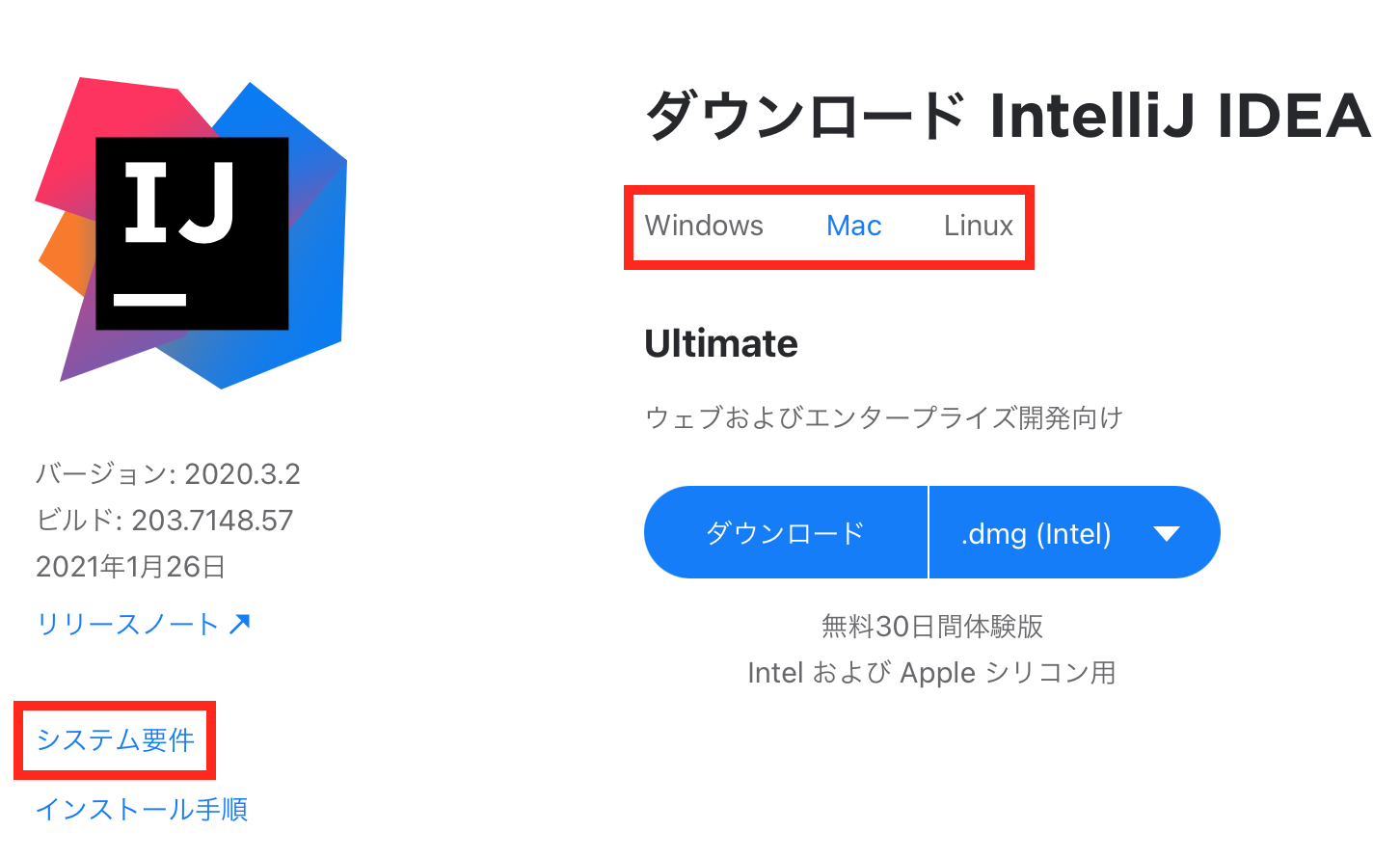
3. 最新版
最新版を利用することで症状が改善する可能性があります。Toolbox Appを利用すると簡単にバージョンアップできます。
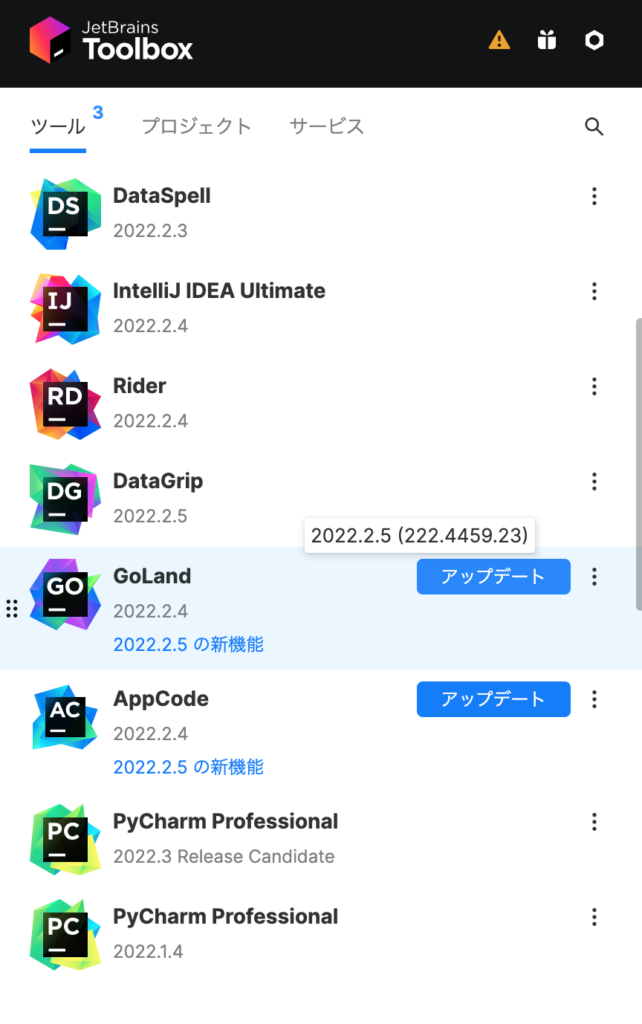
4. 追加したプラグイン
プラグインをインストールしていますか?その場合は一旦無効にしてご確認ください。「設定」->「プラグイン」(Settings | Plugins) の右上の歯車アイコンから「ダウンロードしたプラグインをすべて無効にする」(Disable All Downloaded Plugins) で一括無効にできます。
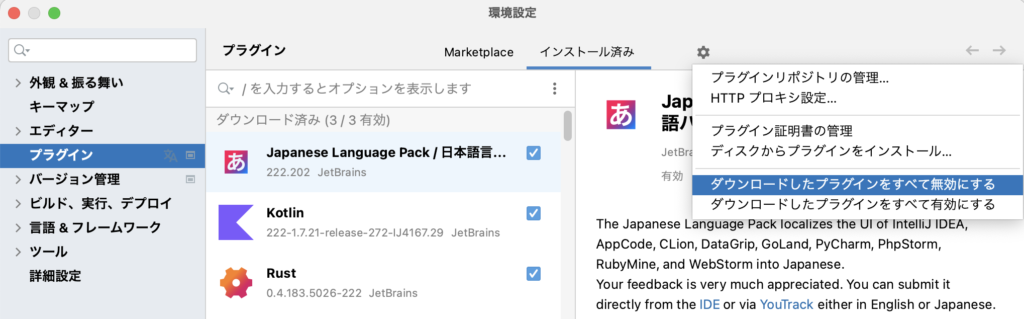
5. メモリを増やす
メモリを増やすことにより改善する可能性があります。「ヘルプ」->「メモリ設定を変更」(Help | Change Memory Settings)よりメモリを増やして、「保存して再起動」(Save and Restart) を実施してください。デフォルトは750MBです。
6. インスペクションのハイライトレベルを変更
編集しているファイルの右上にインスペクションによるエラーやワーニングが表示されている場合、表示レベルを「すべての問題」から「構文」や「何もしない」 (All ProblemsからSyntaxやNone)に変更することで操作が軽くなる可能性があります。お試しください。
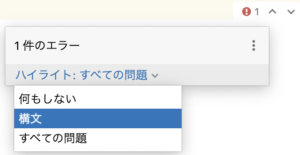
補足:「ファイル」->「省電力モード」 (File | Power Save Mode) を有効にすると軽くなる可能性もありますが、コード補完をするのに都度 Ctrl + Space を押さなければなりません。その名の通り電源をセーブしたい場合にご利用ください。
7. 解析間隔を変更
入力されたテキストをIDEが解析する間隔を延ばすことで改善する可能性があります。「設定」->「エディタ」->「コード編集」の「自動解析までの遅延時間」(Settings | Editor | Code Editing の Autoreparse delay) の値を大きめの数字にしてお試しください。デフォルトは300mです。
8. 4Kディスプレイの利用
4Kディスプレイを利用している場合にIDEが重くなる問題が発生しています(JBR-526)。問題の切り分けのためにディスプレイを外した場合に問題が解消されるかご確認ください。
改善しない場合
確認事項を試しても重い場合は以下の4つ情報をサポートフォームよりお送りください。
- トリガー
バージョンアップ後から重くなった、環境を変えてから重くなった、など重くなった原因となりうるトリガーがありましたら情報をお寄せください。 - パターン
重くなる前に特定のファイル/プロジェクトで編集しているなどパターンはありますでしょうか?その場合、そのファイル/プロジェクトをお送りください。”操作”にもパターンがある場合は、その情報もお寄せください。 - ログ
「ヘルプ」->「ログと診断データを収集」 (Help | Collect Logs and Diagnostic Data) より取得されるzipファイルをお送りください。(Riderはメニュー名が「ログの収集」(Collect Logs)になります) - プロファイル
IDEのCPU 使用率が高くなっている場合、以下の手順でプロファイルをお送りください。
- 「ヘルプ」->「診断ツール」->「CPU 使用状況プロファイリングの開始」を押下 (Help | Diagnostic Tools | Start CPU Usage Profiling 押下)(IDE を再起動するように求められた場合は再起動後に再度実施)
- 問題を再現させる
- 「ヘルプ」->「診断ツール」->「CPU 使用状況プロファイリングの停止」を押下 (Help | Diagnostic Tools | Stop CPU Usage Profiling 押下)
- 表示されたダイアログ上の「Finderで表示」/「Explorerで表示」(Show in Finder/Explorer) リンクを押下し、表示されたzipファイルをお送りください(zipファイルはユーザーのホームディレクトリに保存されています。)
※ファイル/プロジェクトやログ、プロファイルは弊社および必要に応じて開発元で解析のために利用し、公開することはありませんのでこの点はご安心ください。
IDE起動時のインデキシングが重い場合
IDE起動時のインデキシングだけが重い場合は以下の情報をサポートフォームよりお送りください。
- 「ヘルプ」->「診断ツール」->「インデックス作成のプロファイリング」選択後に「破棄して再起動」(Help | Diagnostic Tools | Profile Indexing 選択後に Invalidate and Restart) を押下
- 再起動後、インデキシングが終わると「スナップショットを取得しました」(Snapshot Was Captured) ダイアログが表示される
- ダイアログの下部にある「Finder内でスナップショットを開く」(Open Snapshot in Finder) ボタンで表示されたzipファイルをお送りください。
関連記事
Reporting performance problems
対象製品
IntelliJ IDEA、GoLand、PhpStorm、RubyMine、PyCharm、Rider、CLion、AppCode、WebStorm
